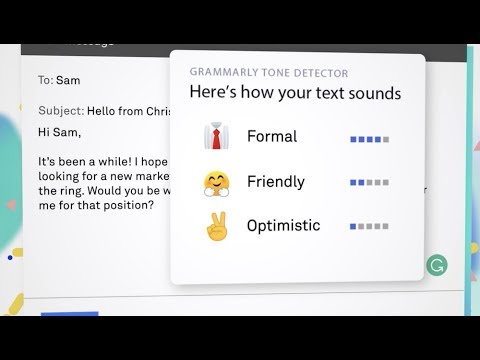Grammarly 会检查您的写作语气吗?
已发表: 2022-12-13Grammarly 会检查您写作的语气吗? 了解如何使用此新功能。
Grammarly 最近使作家和专业人士能够检查他们的草稿的语气,并根据他们的听众或意图相应地重写它们。 Grammarly Tone Rewriter 是 Grammarly Premium 特有的功能。 它确定读者是否会误解或误解您的作品的含义。
Grammarly Tone Detector 使用人工智能,提供情感智能的重写选项,作者可以通过单击应用或拒绝。 它为这些建议提供了上下文,解释了重写如何让读者听起来更积极或更有信心。
也就是说,由作者或专业人士决定接受或拒绝音调检测器建议是否合理。 它们只是比处方更广泛的语气或编辑建议。 如需更多建议,请阅读我们的 Grammarly 评论。
内容
- 为什么要使用 Grammarly 语气检测器?
- Grammarly 音调检测器的用途
- 如何使用 Grammarly 音调检测器
- 设定语气规则
- 作者
Grammarly 是顶级的拼写、语法和抄袭检查器。 它将帮助您快速找到并修复错误,而且它适用于任何地方。 它受到数百万作家的信任是有原因的。
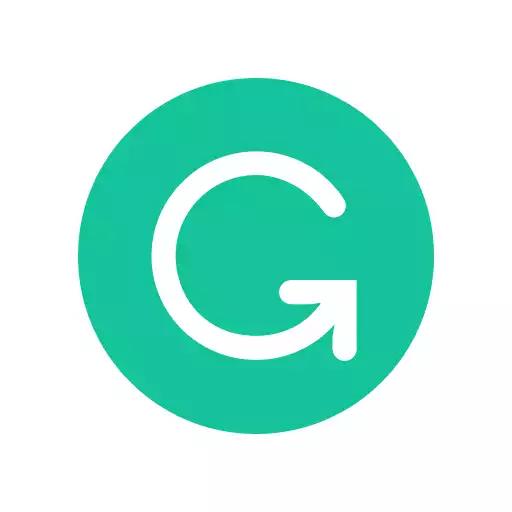
为什么要使用 Grammarly 语气检测器?
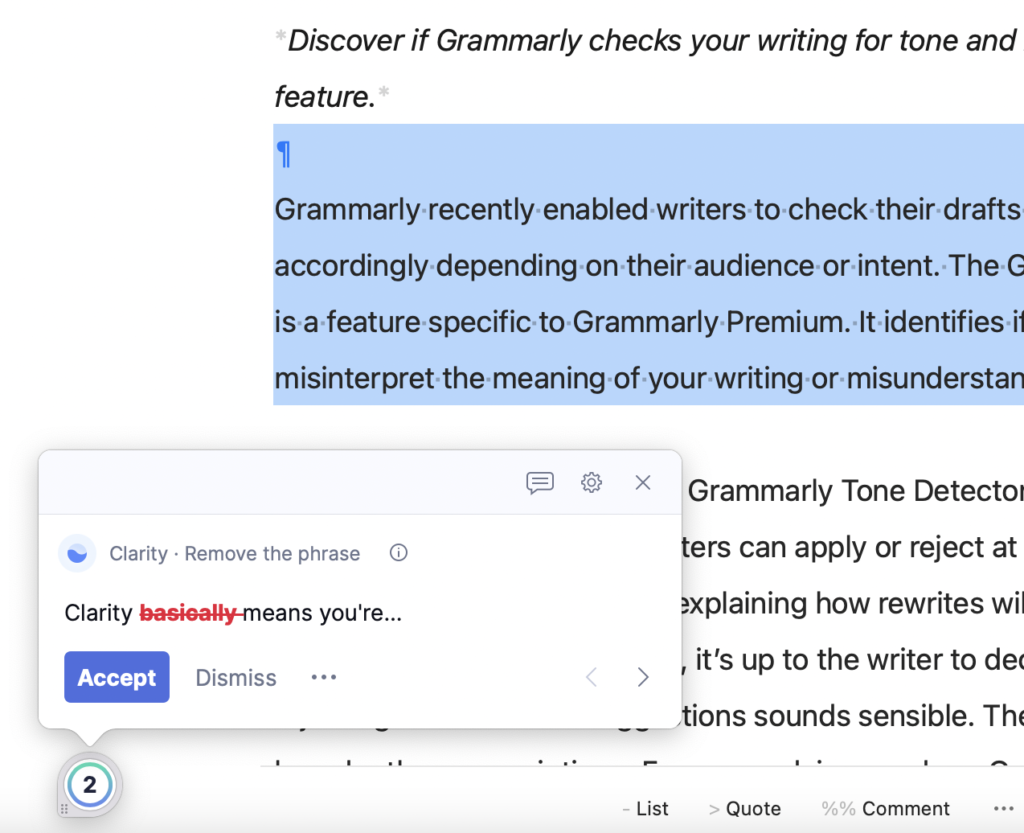
Grammarly Tone Detector 可实现清晰和简洁。 清晰基本上意味着你在说你想说的话,使用正确的语言。 简洁描述使用尽可能少的单词。 两者都做将有助于您更有效地与读者或听众交流。
这种类型的写作非常适合专业人士和需要英语写作帮助的人。 新手或新手作家有时也觉得他们需要使用复杂的术语和词语来炫耀他们知道多少。 但是,当一篇文章的可读性分数较低时,读者通常很难理解作者想表达的意思。 这是语法检测器可以提供帮助的地方。 详细了解良好的可读性分数。
Grammarly Tone Detector 类似于海明威应用程序,因为它鼓励作家浓缩和澄清他们的想法。 然而,它更强大,因为它由人工智能驱动,并提供我可以通过点击接受或拒绝的建议。 另一方面,Hemingway 应用程序会在复杂的术语、不必要的形容词和副词下划线,我需要解决这些问题。
Grammarly 音调检测器的用途
您可以使用 Grammarly Tone Detector 来检测电子邮件、文章、博客文章、短信、Slack 消息、社交媒体帖子……基本上在您书写的任何地方。 在考虑如何使用 Grammarly Tone Detector 时,问问自己,你在哪里发表这篇文章,你的读者是谁?
例如,如果您在社交媒体上写作,发布一些非正式和随意的内容或违反一些语法规则是可以的。 另一方面,如果您正在写商业计划书或给老板的电子邮件,则使用更自信、正式的语气是合适的。
如何使用 Grammarly 音调检测器
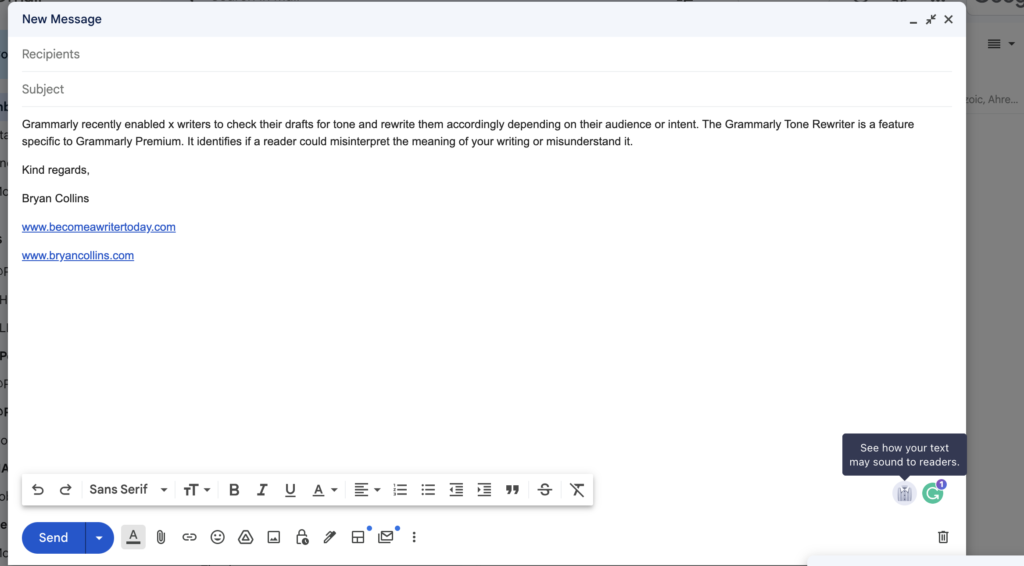
Grammarly Tone Detector 是一个相对较新的功能,我希望它会随着时间的推移而改进。 要使用它,请根据其支持建议和我的经验在您喜欢的设备上设置 Grammarly:

- 创建语法高级帐户。 如果需要,利用我们的 Grammarly 优惠并节省 20%
- 安装适用于 Chrome 的 Grammarly 插件。
- 安装适用于 Mac 和/或 Windows 的 Grammarly 桌面应用程序。
- 安装适用于 iOS 或 Android 的语法键盘。
- 像往常一样打开任何应用程序并撰写电子邮件、文章、社交媒体帖子等。
- 完成写作后,单击屏幕右下角 Grammarly 徽标旁边的表情符号图标。 如果在桌面上书写,请单击屏幕底部的数字。
- Grammarly 提供有关您写作语气的信息并提出修改建议,因此它听起来更友好、积极或自信。 它甚至提供有用的表情符号,让您一眼就能理解写作语气。
- 决定是要接受还是拒绝这些改进。
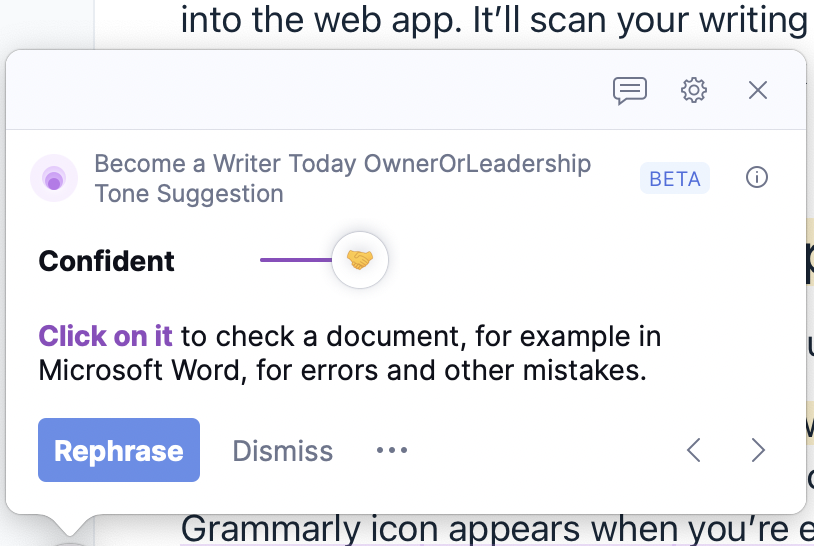
安装浏览器插件和桌面应用程序可确保它与专业人士使用的许多流行应用程序配合使用,包括 Gmail、Microsoft Office、Microsoft Word、Google Docs、Slack、Microsoft Outlook 和 Microsoft Teams。 使用 Grammarly 键盘和在 Chrome 浏览器中编写电子邮件时,会出现音调检测器或表情符号。 如果您在计算机上使用写作应用程序,请改为单击数字。
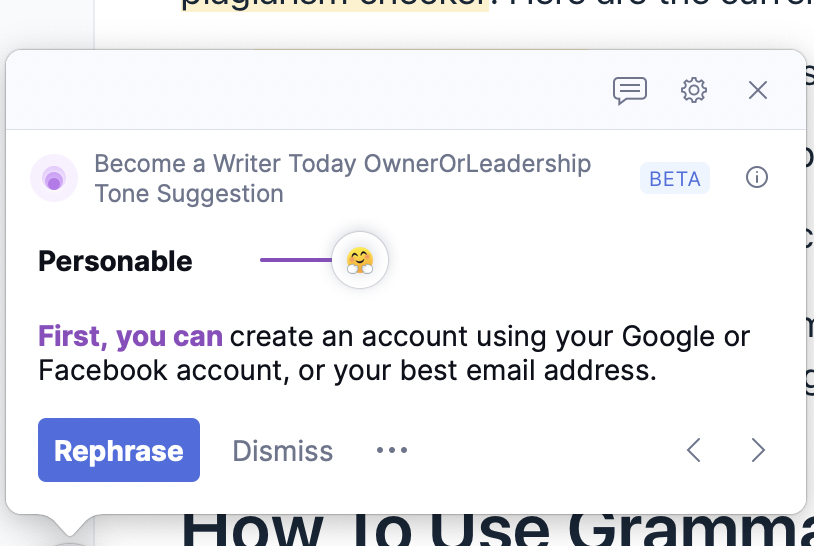
经过一些测试,我发现 Grammarly Tone Detector 与 Grammarly 键盘配合使用效果特别好。 要使用它,请单击 G 按钮并确保音调检测器已打开。 现在,Grammarly 会花一分钟时间扫描您正在写的东西,例如电子邮件或 Slack 帖子,然后告诉您它听起来是自信、令人钦佩还是正式。
Grammarly 应该在您的文档中工作时提供语法和语气建议。 如果由于某种原因它不起作用,请进入 Grammarly 的设置并确保音调检测器已打开。
设定语气规则
如果您是 Grammarly 企业客户,您还可以设置团队成员可以遵循的其他语气规则。 这将帮助您的企业的作家在写给客户或为您的网站或营销材料撰写内容时使用一致的语气。
要设置这些语气规则,请访问 Grammarly 的品牌语气部分。 在这里,您可以为品牌内或品牌外添加不同的规则。 例如,您可以决定是否希望团队成员使用相关语言、体贴语言、理解语言、对话语言等来写作。
您还可以标记潜在的品牌外问题,例如无益、粗鲁或生硬的语言。 然后,如果团队成员无意中写下了一些听起来没有帮助的内容,Grammarly 会将其标记为非品牌内容。 客户支持作家是可以从一致的品牌声音中受益的人之一。 有关更多信息,请阅读我们的 Grammarly Business 评论。